solidworks基准面颜色修改的方法
浏览:251日期:2024-01-21 17:50:11
下面给大家介绍的是solidworks基准面颜色修改的方法,具体操作步骤如下:
1、打开Solidworks软件,我们看到的基准面颜色是橙色。
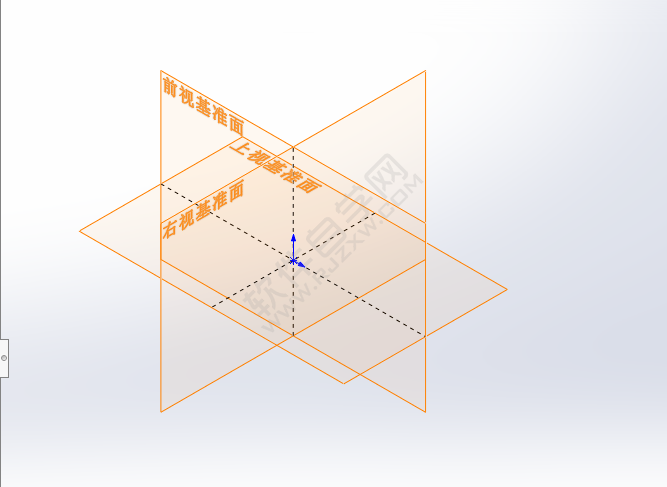
2、点击工具菜单,点击选项。
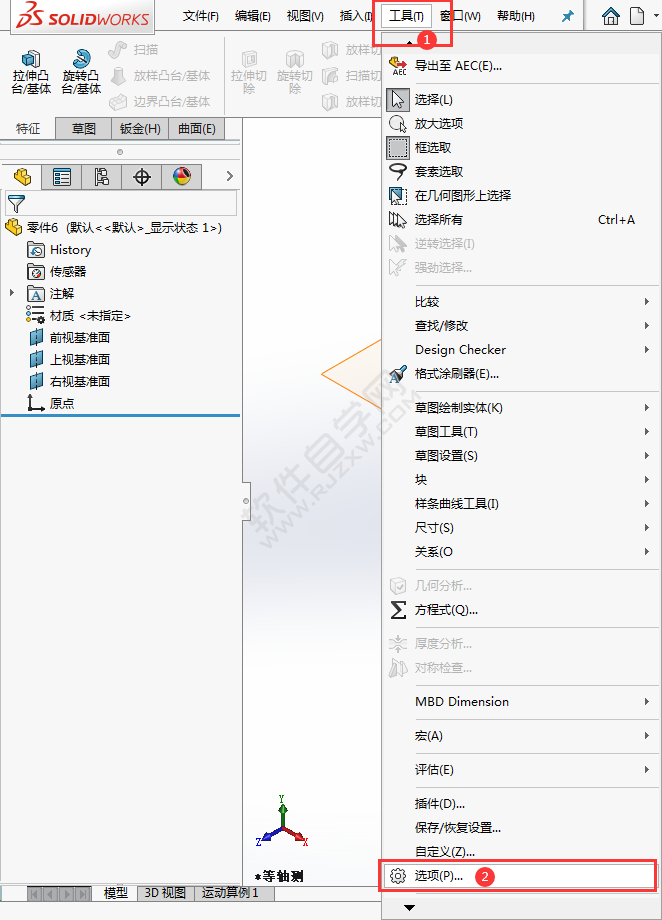
3、弹出选项对话框,选择文档属性,点击基准面显示,再点击正面颜色。
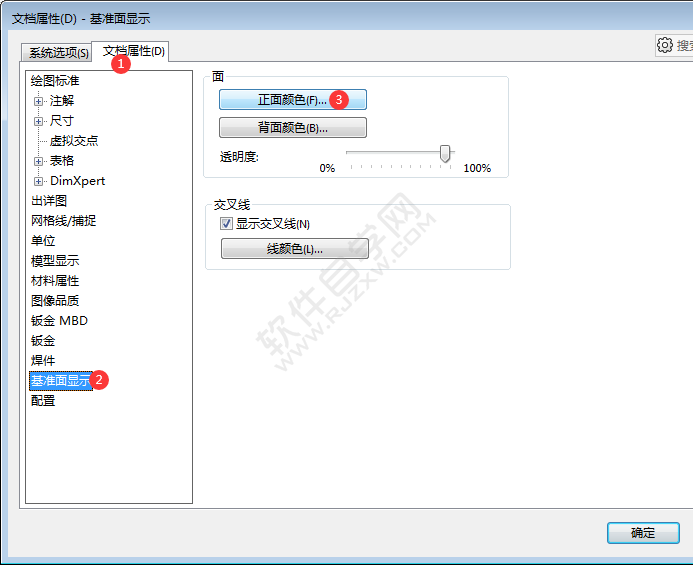
4、选择自已喜欢的颜色,点击确定。
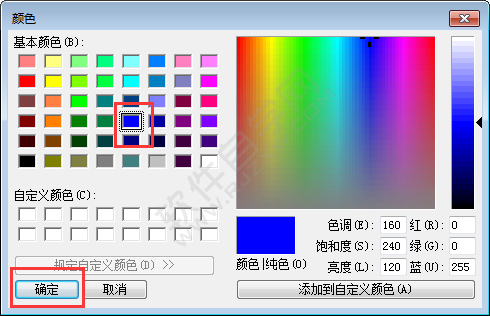
5、然后再点击确定。
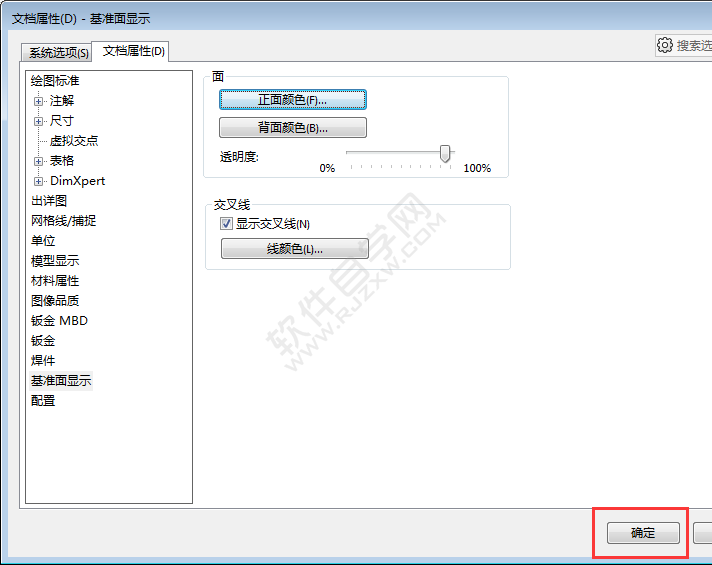
6、这样基准面的颜色就改好了,这就是solidworks基准面颜色修改的方法。
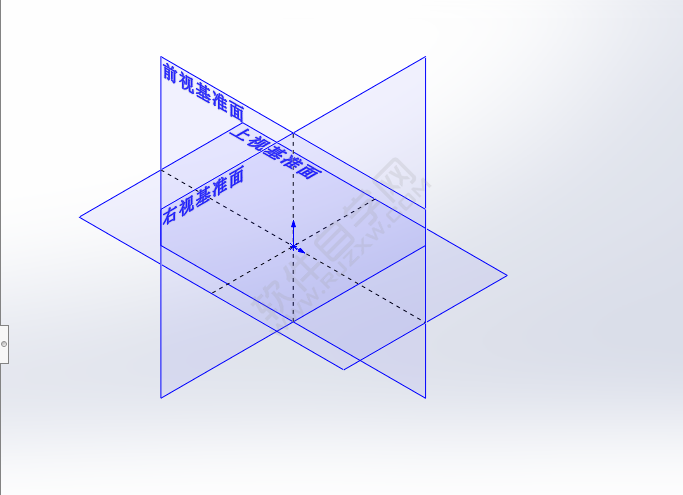
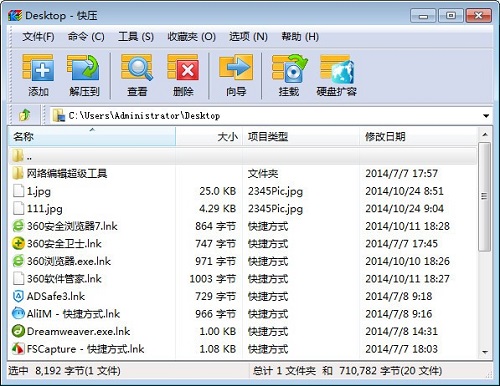
 网公网安备
网公网安备